
E-post Mail.ru täna on üks juhtivaid Interneti-ruumi. Kasutajatele, kelle töö on seotud teabevahetuse selles postiteenuses, rakenduse mobiilseadmete Android on vabastatud. Järgmisena saate teada, kuidas seda mugavaks kasutamiseks konfigureerida.
Kohanda posti mail.ru android
MAIL CLIENT MAIL.RU Android pakub peaaegu samad tunnused ja funktsioonid selle töölaua versioonina. Siin saate saata pilte, videoid, erinevate formaatide dokumente, muusikat ja palju muud. Nüüd lähme otse rakenduse seadistusele.Üldine
- Seadete paneeli sisestamiseks tehke pühkige paremale või vajutage ekraani ülemises vasakus ülanurgas olevaid kolme horisontaalse riba, helistades seeläbi rakendusmenüüsse. Puuduta nupu kujul käiku.
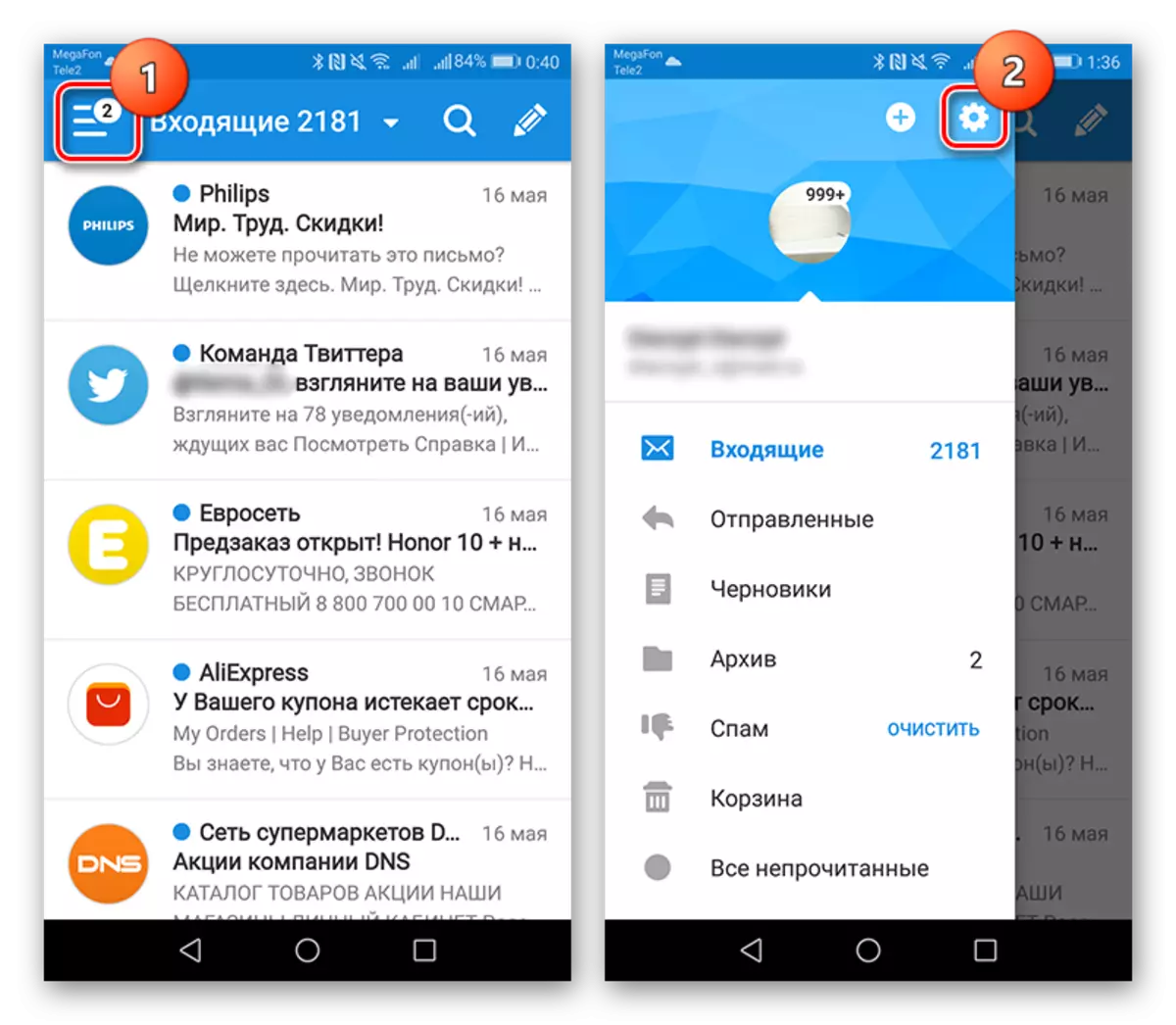
- Vahekaardil "Teated" liigutage liugurit aktiivsele asendile, valige meloodia, mis erineb teistest signaalidest ja seadistage aeg, mil rakendus ei märka uusi kirju. Siin saate lubada mitmeid filtreid ja valige e-posti aadressid, mida sissetulevad kirjad, millest ei kaasne piiksu.
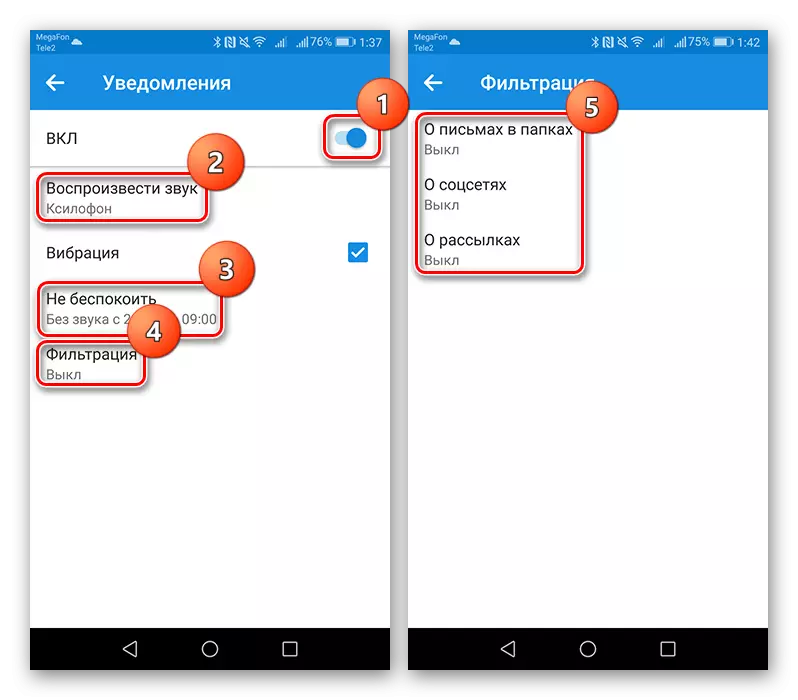
- Järgmine kausta vahekaart võimaldab teil luua teise kausta lisaks eelnevalt installitud. Väga mugav funktsioon tähtsate tähtede salvestamiseks. Selle loomiseks vajutage nuppu pluss kujul nuppu.
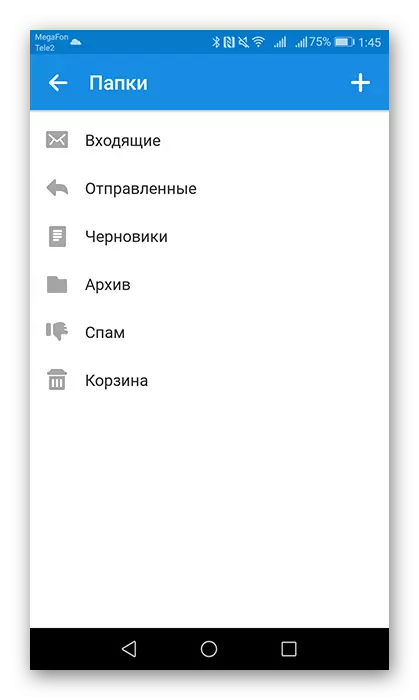
- "Filtrite" üksuses saate lisada aadressi, mis töödeldakse automaatselt ja sisestate määratud kausta või loetakse loetuks. Selleks klõpsake esimesel leheküljel nuppu pluss vormis nupule, seejärel lisage sisendrida ja allolev soovitud e-posti aadress valige sellele rakendatavale toimingule.

- Järgmised kaks parameetrit "lisaseadmete eeltlaadimine" ja "üleslaadimise pilte" viitavad teile saadetud failide allalaadimise failide allalaadimisele. Valige esimeses vahekaardil, millistel juhtudel laadib posti klient lisaseadmeid teises - täpsustage, kuidas pildi käivitamine toimub: käsitsi või automaatselt hea ühendusega.

- Järgmisena suruge rakenduses nõutud üksuste vastas puugid.

- Kui te ei soovi, et keegi seadmest pärineb e-posti kliendi mail.ru, saate seadistada parooli või sõrmejälgede parooli ja sõrmejälgede vahekaarti. PIN-kaitse aktiveerimiseks märkige kasti vastavas aknas ja lülitage seejärel sobivad seaded sisse.
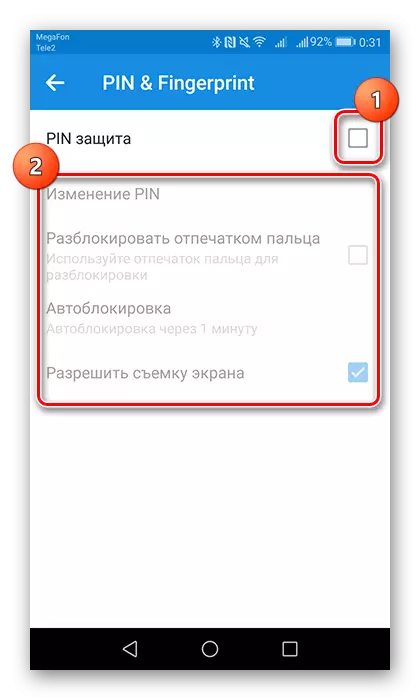
- Vahekaardil "Sound Setup" valige tegevus, millele lisatakse konkreetne signaal.
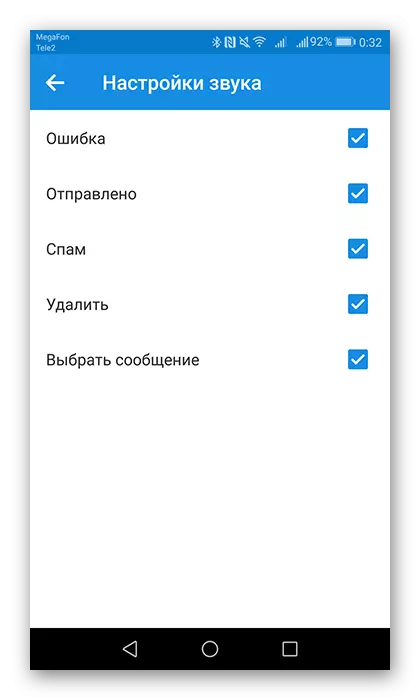
Kontod
Järgmistes kahes lõigus saate määrata profiilifoto ja registreerida allkirja teksti.
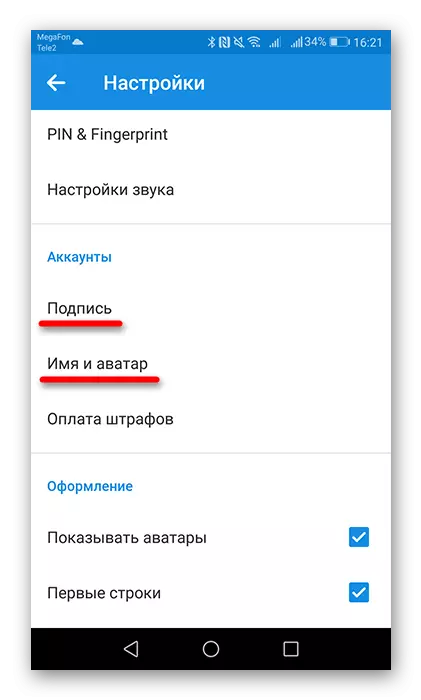
- Avage kirja "allkirja" kirje sisestamiseks kirja lõplik tekst.
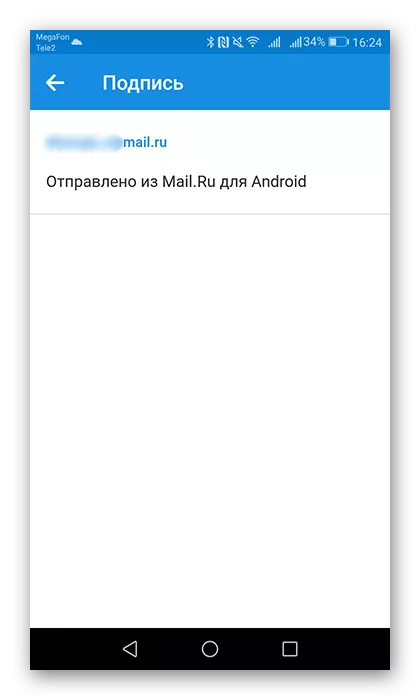
- Minge vahekaardile "Nimi ja Avatar" ja muutke vajalikke andmeid.

Dekoratsioon
Selles seadistustes esitatakse parameetrid tähtede loendi tüübi reguleerimiseks.
- Adressaatide foto kuvamiseks märkige "saatjate avatarite" vastas kast. "Esimesed read" element aitab nimekirja kiiresti navigeerida, kuna sõnumi esimene rida kuvatakse kirja kõrval. "Kirjade rühmitamine" ühendab tähed ühe teemaga ahelaga.
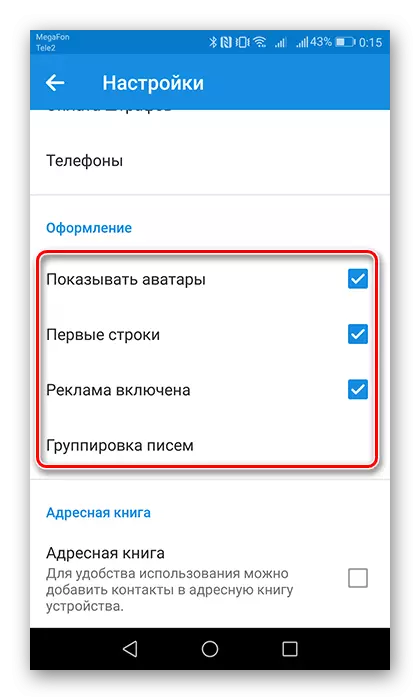
- Aktiveerige aadressiraamatu kirje, et võimaldada seadme kontaktide sünkroonimise ja postkasti. Seega saate kirja kirjutamisel valida saaja nii taotluse raamatu ja kontaktide aadressilt.

See oli viimane positsioon postkambri seadetes posti teel.
Detailid lahti ja rakendades kõiki seaded seaded, siis on hea meel töötada e-posti teel post.ru posti rakendus.
